วิธีเปลี่ยนโปรไฟล์เครือข่ายของคุณเป็นสาธารณะหรือส่วนตัวใน Windows 10

Windows 10 ทำให้การตั้งค่าโปรไฟล์เครือข่ายของคุณเป็นเรื่องง่ายสำหรับอุปกรณ์ที่มีสายหรือไร้สายเป็นสาธารณะหรือส่วนตัว ค้นหาวิธีที่คุณสามารถทำได้ด้วยเครือข่ายของคุณ
ใน Windows 10 มีค่าเริ่มต้นสองชุดความปลอดภัยและการตั้งค่าการแชร์เมื่อคุณเชื่อมต่อกับเครือข่ายแบบใช้สายหรือไร้สาย: สาธารณะและส่วนตัว ชื่อของการตั้งค่าทั้งสองนี้ค่อนข้างตรงไปตรงมา เครือข่ายส่วนตัวอยู่ในบ้านหรือที่ทำงานของคุณในขณะที่เครือข่ายสาธารณะอยู่ทุกหนทุกแห่งไม่ว่าจะเป็นร้านกาแฟสนามบินห้องสมุด ฯลฯ
นั่นชัดเจนมาก แต่ Windows 10 จัดการเครือข่ายสาธารณะและเครือข่ายส่วนตัวต่างกันอย่างไร และคุณจะสลับจากที่หนึ่งไปยังอีกที่หนึ่งได้อย่างไร นั่นคือสิ่งที่เราจะกล่าวถึงในบทความนี้
ตั้งค่าโปรไฟล์เครือข่ายของคุณใน Windows 10 เป็นส่วนตัวหรือสาธารณะ
เมื่อคุณเชื่อมต่อกับเครือข่ายครั้งแรก Windows จะถามคุณว่าเป็นเครือข่ายประเภทใดและคุณต้องการใช้การตั้งค่าแบบใด หากคุณจำไม่ได้ว่าทำสิ่งนี้หรือเปลี่ยนใจเกี่ยวกับวิธีที่คุณต้องการปฏิบัติต่อเครือข่ายคุณสามารถเปลี่ยนได้
โดยทั่วไปเมื่อคุณตั้งค่าเครือข่ายโปรไฟล์เป็น "สาธารณะ" การตั้งค่ามีข้อ จำกัด มากขึ้น พีซีของคุณจะไม่ปรากฏให้เห็นบนอุปกรณ์อื่นในเครือข่ายเดียวกัน อุปกรณ์อื่น ๆ จะไม่สามารถเข้าถึงไฟล์หรือเครื่องพิมพ์ของคุณบนเครือข่าย
บนเครือข่าย "ส่วนตัว" Windows 10 ถือว่าเป็นเช่นนั้นคุณอยู่ในเครือข่ายที่เชื่อถือได้ซึ่งมีเพียงคุณและสมาชิกในครอบครัวเท่านั้นที่สามารถเข้าถึงได้ อุปกรณ์ของคุณจะสามารถค้นพบได้บนเครือข่าย (คนอื่นสามารถเห็นได้) หากคุณใช้โฮมกรุ๊ปคุณจะสามารถแบ่งปันเครื่องพิมพ์และไฟล์กับคอมพิวเตอร์เครื่องอื่นบนเครือข่าย
เครือข่ายสาธารณะและส่วนตัวก็มีความแตกต่างกันการตั้งค่าไฟร์วอลล์ ตามค่าเริ่มต้นทั้งเครือข่ายสาธารณะและส่วนตัวมีการตั้งค่าไฟร์วอลล์ที่ค่อนข้าง จำกัด แต่คุณสามารถกำหนดการตั้งค่าไฟร์วอลล์ของคุณให้แตกต่างกันไปขึ้นอยู่กับประเภทการเชื่อมต่อของคุณ
วิธีการเปลี่ยนเครือข่ายไร้สายเป็นส่วนตัวหรือสาธารณะ
หากต้องการเปลี่ยนจากเครือข่ายสาธารณะเป็นส่วนตัวในทางกลับกันเริ่มโดยเชื่อมต่อกับเครือข่ายของคุณ คุณสามารถทำได้โดยเปิดไอคอนเครือข่ายที่มีอยู่ในพื้นที่แจ้งเตือน เลือกเครือข่ายแล้วเชื่อมต่อ หลังจากเชื่อมต่อให้เลือกแล้วคลิก คุณสมบัติ.
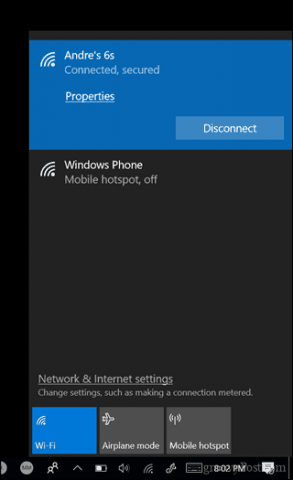
ที่นี่คุณสามารถเปลี่ยนของคุณ โปรไฟล์เครือข่าย เป็นสาธารณะหรือส่วนตัว เลือกหนึ่งที่เหมาะสมกับสภาพแวดล้อมของคุณ
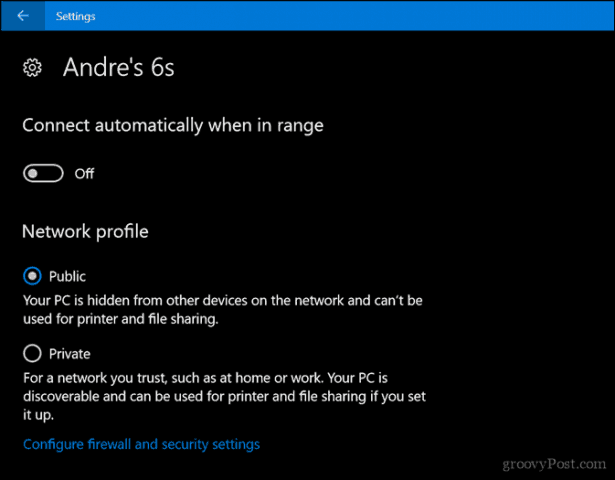
วิธีการเปลี่ยนเครือข่ายแบบใช้สายเป็นสาธารณะหรือส่วนตัว
หากคุณต้องการเปลี่ยนโปรไฟล์เครือข่ายสำหรับเครือข่ายแบบใช้สายให้เปิด Start> การตั้งค่า> เครือข่ายและอินเทอร์เน็ต> Ethernet จากนั้นคลิกอะแดปเตอร์เครือข่ายของคุณ
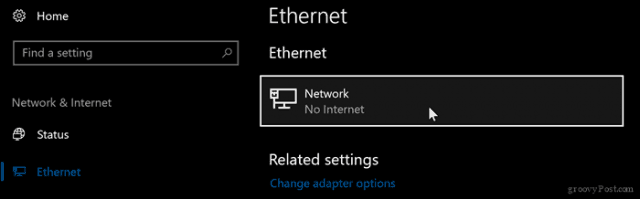
จากนั้นเลือกโปรไฟล์ที่คุณต้องการ
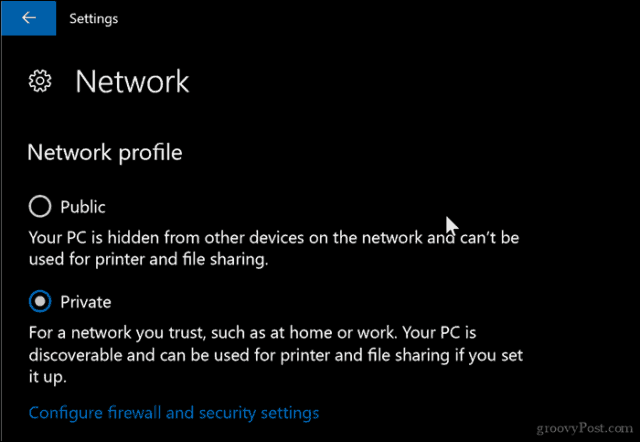
กำหนดการตั้งค่าเครือข่ายสาธารณะและส่วนตัว
คุณสามารถเปลี่ยนการตั้งค่าสำหรับสาธารณะของคุณหรือเครือข่ายส่วนตัว ตัวอย่างเช่นหากคุณต้องการให้คอมพิวเตอร์ของคุณค้นพบได้ในเครือข่ายสาธารณะ (ไม่แนะนำ) หรือปิดการใช้งานไฟล์หรือเครื่องพิมพ์ร่วมกันบนเครือข่ายส่วนตัวคุณสามารถทำได้
เปิดเริ่ม> การตั้งค่า> เครือข่ายและอินเทอร์เน็ตภายใต้ เปลี่ยนการตั้งค่าเครือข่ายของคุณคลิก ตัวเลือกการแชร์.
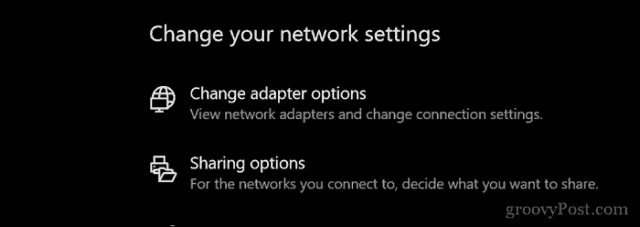
ขยายส่วนตัวหรือสาธารณะจากนั้นเลือกกล่องตัวเลือกสำหรับตัวเลือกที่ต้องการเช่นปิดการค้นหาเครือข่ายการแชร์ไฟล์และเครื่องพิมพ์หรือการเข้าถึงการเชื่อมต่อโฮมกรุ๊ป
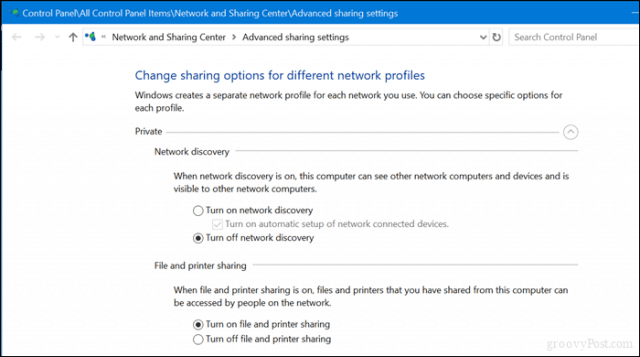
ที่นั่นคุณมีวิธีง่าย ๆ ในการปกป้องหรือมอบให้เข้าถึงเครือข่ายของคุณ หากคุณต้องการเรียนรู้เพิ่มเติมเกี่ยวกับการจัดการเครือข่ายใน Windows 10 ดูบทความอื่น ๆ ของเราวิธีสร้างและเข้าร่วมโฮมกรุ๊ปใน Windows 10 และเชื่อมต่อ Windows 10 กับเครือข่ายแบบมีสายไร้สายและ P2P ผู้ใช้ที่ทำงานกับแม็คและ Windows สามารถค้นหาความช่วยเหลือในคู่มือของเราวิธีการเครือข่าย Windows 10 และ OS X และแชร์ไฟล์
![ปรับแต่งความเป็นส่วนตัวโปรไฟล์ Google+ ละเอียด [groovyTip]](/images/groovytip/fine-tune-google-profile-privacy-groovytip.png)



![อนุญาตให้โปรแกรมผ่านไฟร์วอลล์ Windows 7 [วิธีการ]](/images/microsoft/allow-a-program-through-the-windows-7-firewall-how-to.png)





ทิ้งข้อความไว้